Introdução
Este documento descreve o processo de coleta de registros do Cisco Emergency Responder (CER). Um cenário comum é usado para ilustração.
Pré-requisitos
Requisitos
A Cisco recomenda que você tenha conhecimento destes tópicos:
- Cisco Emergency Responder (CER)
- A página Web do Cisco ER Administration
- A página da Web do Cisco ER Serviceability
Componentes Utilizados
Este documento se concentra no Cisco Emergency Responder, versão 7.1 e posterior.
As informações neste documento foram criadas a partir de dispositivos em um ambiente de laboratório específico. Todos os dispositivos utilizados neste documento foram iniciados com uma configuração (padrão) inicial. Se a sua rede estiver ativa, certifique-se de que entende o impacto potencial de qualquer comando.
Informações de Apoio
Se você trabalhar com um engenheiro do TAC em um problema do CER, em algum momento, eles provavelmente solicitarão logs do CER, possivelmente além dos rastreamentos do CUCM.
Para obter informações sobre coleta de rastreamento no Cisco Unified Communications Manager (CUCM), consulte Como coletar rastreamentos para CUCM 9.x, 10.x e 11.x.
Neste cenário, você está solucionando um problema com falhas de retorno de chamada do Public Safety Answering Point (PSAP). O engenheiro do TAC pediu que você coletasse os logs detalhados do servidor CER, da JTAPI (Java Telephony Application Programming Interface) e do Visualizador de Eventos do CER Publisher durante uma chamada de teste da PSTN (Public Switched Telephone Network) para um ELIN (Emergency Location Identification Number).
Para concluir esta tarefa, você precisa:
- Ative depurações de rastreamento e pacotes de rastreamento.
- Reproduza o problema e faça anotações.
- Reúna os logs solicitados.
- Anexe os pacotes de registro à sua solicitação de serviço.
Ativar depurações de rastreamento e pacotes de rastreamento
O rastreamento e a depuração detalhados não são habilitados por padrão no CER. O TAC solicitou logs detalhados para solucionar problemas. Portanto, antes de reproduzir o problema, habilite os rastreamentos e depurações detalhados:
- Faça login na página da Web do Cisco ER Administration, como administrador do aplicativo ou como um usuário com permissões Emergency Responder System Admin Role.
- Navegue em System > Server Settings. O Editor CER é selecionado por padrão.
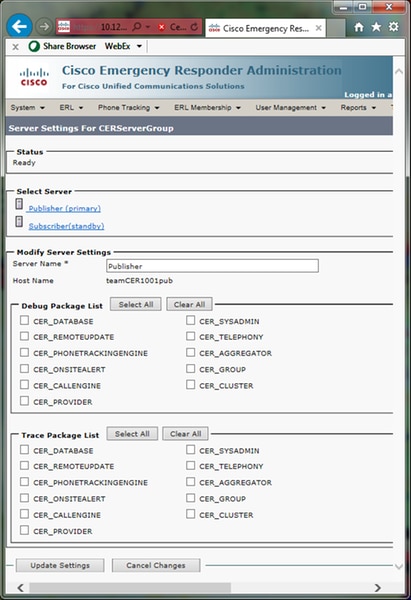
- Na seção Lista de pacotes de depuração, clique em Selecionar tudo.
- Na seção Lista de Pacotes de Rastreamento, clique em Selecionar Tudo.
- Clique em Update Settings, como mostrado na imagem:
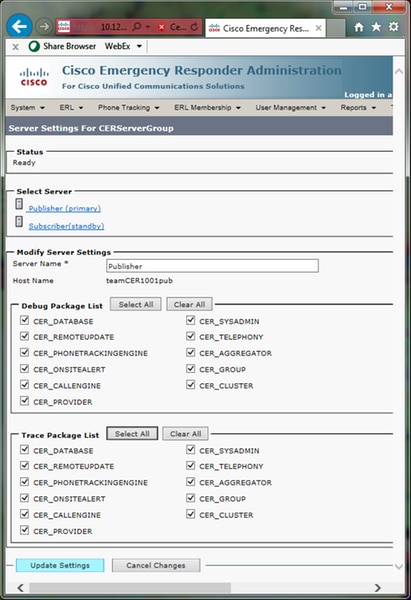
- Se o TAC também tivesse solicitado logs detalhados do assinante CER, você selecionaria Subscriber(standby) na seção Selecionar servidor e, em seguida, repetiria as etapas de 3 a 5.
Desativar o rastreamento detalhado e a depuração após a reprodução do problema, desmarcando todos os pacotes de depuração e rastreamento, é opcional. Há cenários de solução de problemas, como a solução de problemas de rastreamento de telefone intermitente, nos quais você pode precisar deixar o rastreamento e a depuração detalhados ativados por um longo período.
Reproduza o problema e faça anotações
Em nosso cenário, você faria uma chamada de entrada da PSTN para um número de identificação de local de emergência (ELIN) para gerar uma falha. O TAC precisa dos detalhes da chamada para que possa fornecer uma análise. Em qualquer cenário de solução de problemas, fornecer detalhes é importante. Informações incorretas ou ausentes podem dificultar a investigação.
Para cada chamada de teste, registre estas informações para o TAC:
- Número de telefone do autor da chamada
- ELIN da parte chamada
- Hora de início da chamada
- Hora de término da chamada
- Resultado da chamada, êxito ou falha.
Notifique o engenheiro do TAC sobre esses detalhes, por telefone, por e-mail ou pela ferramenta Carregador de arquivo de caso.
Reunir os registros solicitados
Ao contrário de alguns outros produtos do Cisco Unified Communications, você não usa a ferramenta de monitoramento em tempo real para coletar arquivos de log. No CER, os arquivos de log podem ser baixados da página da Web do Cisco ER Serviceability, em Logs do sistema. Os logs necessários com mais frequência para a solução de problemas da aplicação CER estão no menu Logs do sistema > Logs CER.
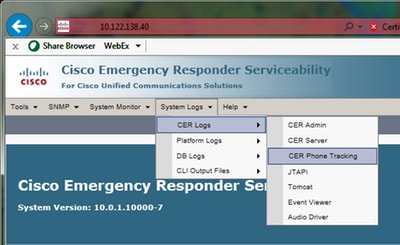
Dependendo do cenário exato de solução de problemas, o TAC pode solicitar diferentes conjuntos de registros. Para um problema de rastreamento de switch, eles podem solicitar os logs do servidor CER, Rastreamento de telefone CER e Visualizador de eventos. Para um problema de falha de backup, eles podem solicitar os registros DRS de System Logs > Platform Logs. Para obter mais detalhes sobre os Logs de sistema disponíveis, consulte a seção Menu Logs de sistema do Guia de Administração do CER.
A página da Web do Cisco ER Serviceability no CER Publisher oferece acesso apenas aos arquivos de log do Publisher. Os arquivos de log para o Assinante CER são obtidos separadamente, efetuando login na página da Web do Cisco ER Serviceability no próprio Assinante CER.
Em nosso cenário, o TAC solicitou o servidor CER detalhado, logs JTAPI e Visualizador de eventos detalhados somente do Editor CER.
- Faça logon na página da Web do Cisco ER Serviceability no CER Publisher, como administrador do aplicativo ou como um usuário com pelo menos permissões de Função de Manutenção do Emergency Responder.
- Selecione System Logs > CER Logs > CER Server.
- A página Arquivos de log do servidor CER é aberta.
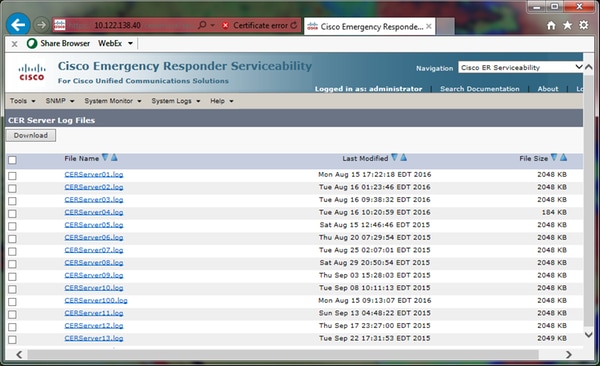
- Clique na seta para baixo no cabeçalho da coluna Última modificação. Os arquivos de log são classificados por data, em ordem decrescente.
- Localize os arquivos de log que cobrem o intervalo de tempo da chamada de teste e clique nas caixas de seleção à direita de cada um dos nomes de arquivo. Seja generoso - é melhor incluir muitos arquivos do que poucos.
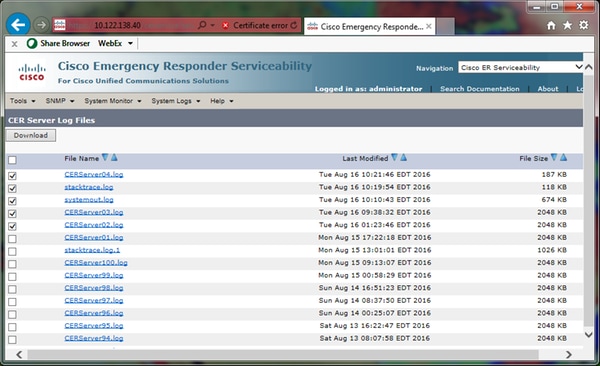
- Clique em Download. O CER empacota os arquivos selecionados como um único arquivo de arquivo CERServerLogs.zip para que seu navegador faça o download. Salve em um novo diretório para manter seus arquivos organizados.
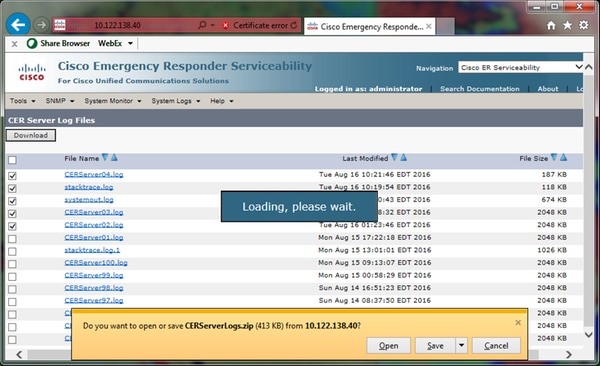
- Selecione System Logs > CER Logs > JTAPI e repita as etapas de 4 a 6 para fazer o download de um arquivo JTAPILogs.zip.
- Selecione System Logs > CER Logs > Event Viewer e repita as etapas de 4 a 6 para fazer o download de um arquivo EventLogs.zip.
A coleta de arquivos agora está concluída, como mostrado na imagem:
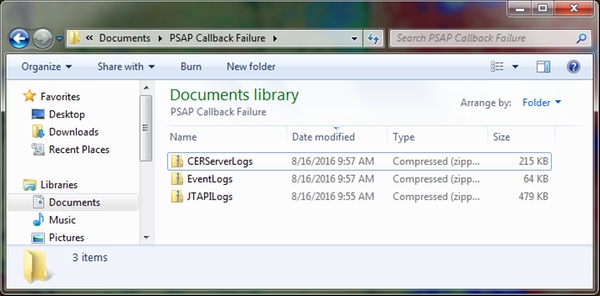
Anexar os pacotes de registro à sua solicitação de serviço
Agora que você baixou os pacotes de log do CER Server, JTAPI e Visualizador de Eventos, é necessário anexá-los à sua Solicitação de Serviço.
Embora esses arquivos possam ser pequenos o suficiente para trafegar por e-mail, o uso da ferramenta Carregador de arquivos de caso é mais rápido e elimina a adivinhação.
- Procure em https://cway.cisco.com/csc.
- Você é redirecionado para uma página de login. Faça login com seu nome de usuário e senha do CCO, como mostrado na imagem:
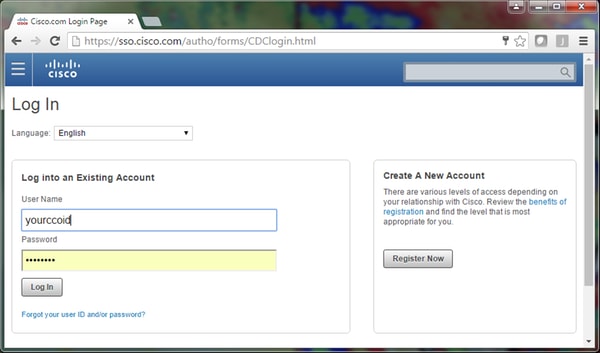
- Com isso, você acessa a ferramenta Carregador de arquivo de caso, como mostrado na imagem:
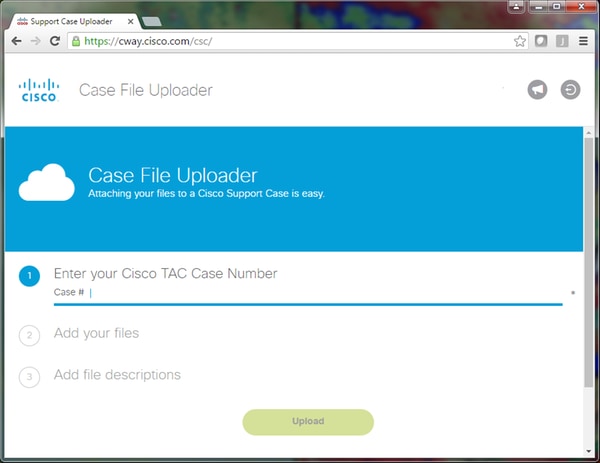
- A ferramenta Carregador de arquivo de caso exibe um status de carregamento. Como mostrado na imagem, aguarde até que o carregamento seja concluído.
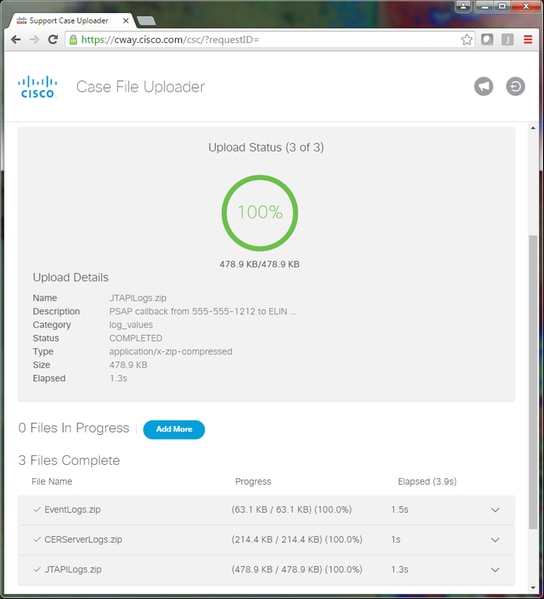
- Feche a janela do navegador.
Por fim, forneça ao engenheiro do TAC as notas de reprodução do problema, seja por meio da ferramenta de upload, por e-mail ou pelo telefone.
Summary
Você acabou de aprender como coletar arquivos de log do CER para o TAC. Cobrimos a ativação de depurações e rastreamentos, a reprodução do problema, a coleta de arquivos de log da página da Web do Cisco ER Serviceability, a anexação eficiente de arquivos à sua solicitação de serviço e a comunicação das notas de reprodução do problema com o engenheiro do TAC.

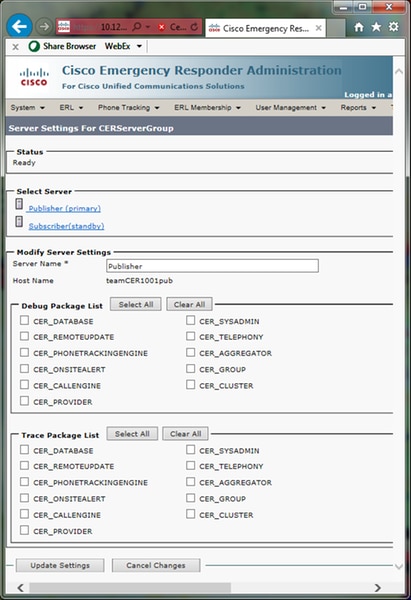
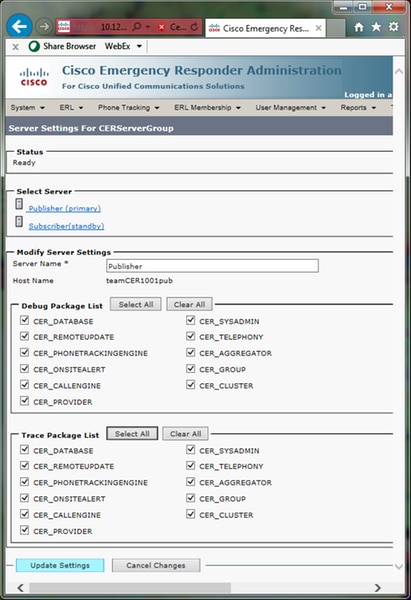
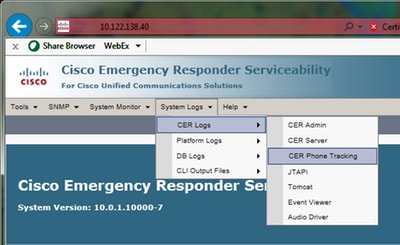
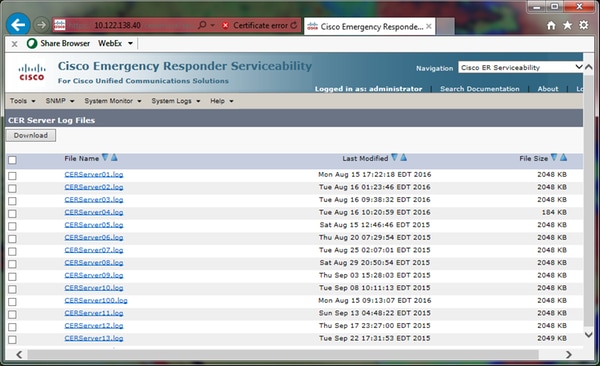
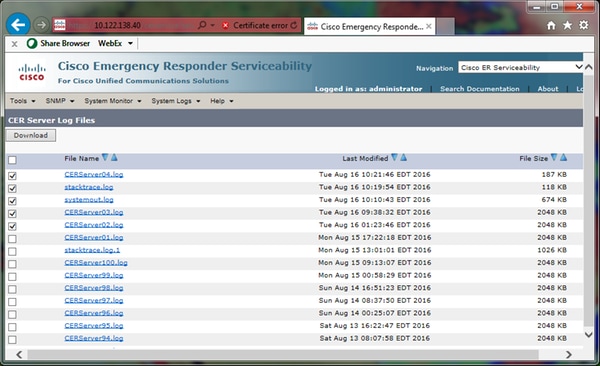
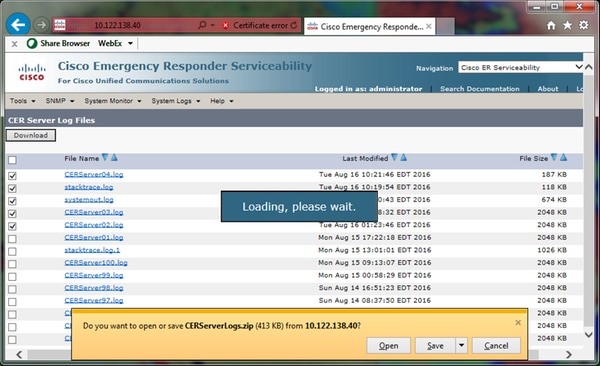
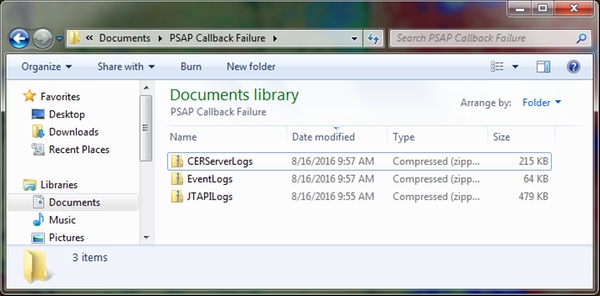
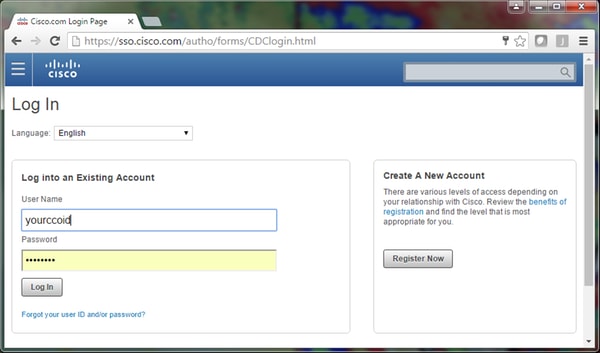
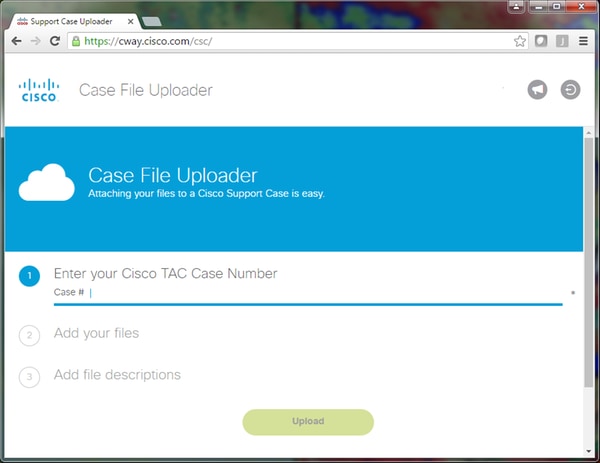
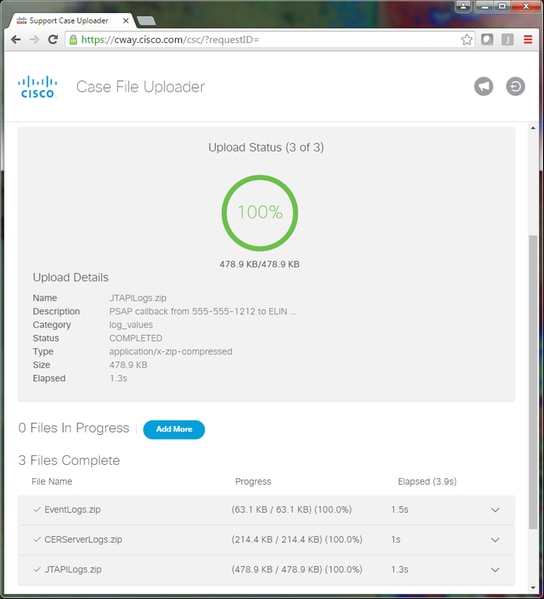
 Feedback
Feedback